win11打不开ie浏览器的解决方法 win11无法打开ie浏览器如何修复
更新时间:2023-07-11 10:35:37作者:zheng
有些用户在使用win11电脑的时候发现电脑无法打开ie浏览器,导致无法访问一些网页,这该怎么办呢?今天小编给大家带来win11打不开ie浏览器的解决方法,操作很简单,跟着小编一起来操作吧。
方法如下:
1、首先右键开始菜单,选择“命令提示符(管理员)”打开。
2、打开之后,直接输入“Netsh winsock reset”,回车确定。
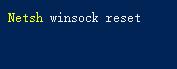
3、确定之后再输入“netsh advfirewall reset”,回车确定。
4、完成之后关闭命令框,重启系统就可以了。

以上就是win11打不开ie浏览器的解决方法的全部内容,还有不清楚的用户就可以参考一下小编的步骤进行操作,希望能够对大家有所帮助。















